- 软件大小:98.1MB
- 软件语言:简体中文
- 软件类型:国产软件
- 软件类别:文件管理
- 更新时间:2019-02-21
- 软件授权:免费版
- 官方网站://www.9553.com
- 运行环境:XP/Win7/Win8/Win10
- 标签:文件管理 文件管理工具
Directory Opus是一款文件管理工具,用法与XYplorer,Xplorer2类似,功能较多。可以帮助管理几乎电脑上所有的文件操作。如果你喜欢这款软件,就来下载使用吧!!!
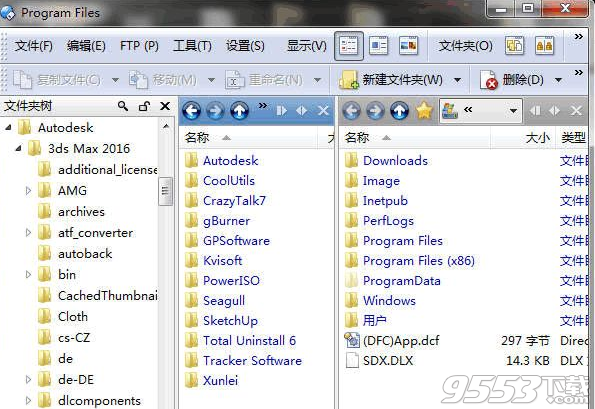
1.程序在支持包括复制,移动,删除,更名,查找,搜索,浏览,压缩,解压缩,分割,合并,直接发送邮件,压缩后发送邮件,打印,创建快捷方式等常用文件操作功能的基础上对以上的功能进行大幅度的增强,设置了多种匹配条件和功能选项,让管理更加轻松自如。
2.程序内置完整的ZIP压缩和解压缩引擎,可以在不需要解压缩的情况下直接进入打开ZIP压缩包进行浏览,查看,编辑等常规操作!
3.程序支持文件显示或者隐藏过滤功能,支持按照文件属性,目录名或者文件名等多种匹配条件来控制是否显示或者隐藏! 4.在文件管理窗口的标题栏,程序设置了5个快捷按钮,功能分别是回到刚刚浏览的前一个文件夹,回到刚刚浏览的后一个文件夹,向上后退一个文件夹,文件管理窗口显示方式管理,关闭窗口,这个功能非常实用!
5.程序内置小型图片浏览器!支持对常用图片格式直接进行浏览,支持旋转,放大,缩小,打印等常规操作!
6.文件浏览窗口支持包括大图标,小图标,文件列表,详细列表,强力模式和缩略图等多种显示方式!
7.程序内置强大的FTP客户端功能!
8.另外在程序的最下面还有一个命令行,可以显示当前的路径,并支持智能填充功能,使用起来非常方便!
9.程序支持plug-in功能,可以无限制的扩展功能!
10.程序支持自定义系统热键,菜单和工具栏,使得操作和管理文件更加便利!
11.程序采用真正的多任务技术,并增强了对数字图像的支持!
文件标签让你同时打开多个文件夹并快速切换
可以让你像在网页浏览器里一样,在一个窗口里快速切换不同文件夹。并且还可以建立多个列表窗,这在文件管理如复制、比较时非常方便。
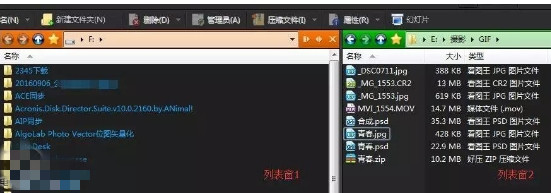
2.快速过滤,分类,分组和查询
首先,在“文件夹选项”中找到“名称过滤器”
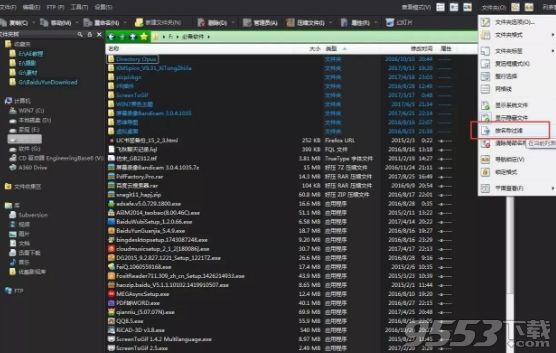
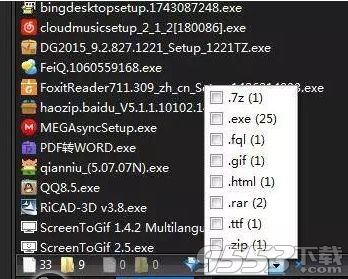
在底部就可以归类出多种格式的文件,我最常用功能之一。
3.支持多种格式文件
支持Zip, 7Zip, RAR以及记录光盘等很多其他的格式,打开压缩文件就像打开文件夹一样,不必安装别的压缩软件了以后。并且对于像我这种有FTP连接需求的人来说,FTP功能也被集成进去,连接网络后就和本地操作一样。完全取代FlashFXP之类的软件。
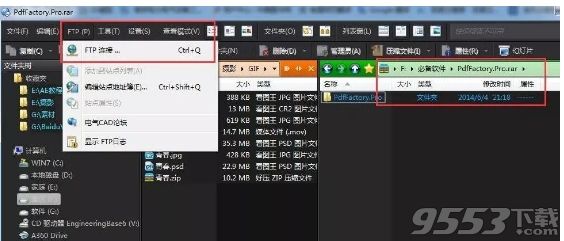
还自带图片浏览、PDF预览、照片、影片元文件查看功能。

还可预览Word, Excel和PPT、TXT的内容,让你不必打开就能看见内容。
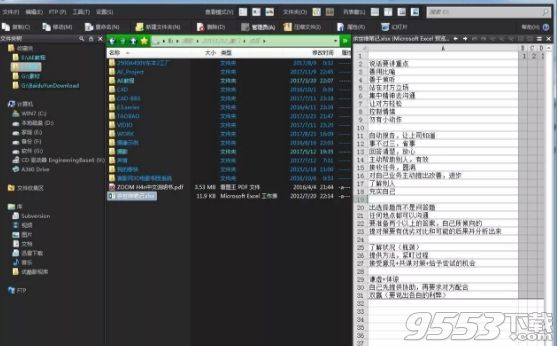
4.同步功能和重复文件查找功能
又一神助功,这个功能在同步我U盘时简直不能更好用了。
文件和文件夹标签现在可以设置为“pin to top”。任何带有指定pin to top的标签的文件都将在文件列表的顶部进行排序,而不管整个排序顺序如何。这里有一个新的默认状态类别标签(已固定),不过您需要将首选项/收藏夹和最近/标签页重置为默认值,以便在现有配置中看到这一点。
GIF插件现在完全支持浏览器中的展开/滚动鼠标按钮选项,包括快速渲染和动画支持。
Change Attributes & Times对话框现在允许单独关闭用于创建和上次修改时间的时间和日期字段(例如,您可以在不影响其时间的情况下更改所选文件的日期)。
增加了对“非内容索引”文件属性的支持(SetAttr命令和元数据面板现在允许设置或清除该属性,advanced Find允许您搜索设置了该属性的文件,文件显示将在Attr列中显示该属性,如i所示)。
现在,{thumbnail} infotip代码可以通过添加一个额外的:parameter(在border类型的参数之后,也必须包含该参数)来指定与常规缩略图大小不同的大小。例如:{thumbnail:0:512}用于512像素的无边框缩略图。
在Rename对话框中,复制和粘贴剪贴板上的名称列表的选项已经移动到预览列表上面的菜单按钮中。该菜单还包含三个新选项:前缀、追加和重置。Prefix和Append允许您将剪贴板内容添加到现有名称的开头或结尾,而不是替换名称。如果剪贴板中有一行,它将被添加到每个名称中。如果剪贴板中有多行,则每个名称将添加一行,空白行可用于跳过名称。(如果文件的数量大于行数,剪贴板内容将循环)。最后,Reset选项通过相同的菜单或手动输入单个名称清除所有新设置的名称。如前所述,此功能仅在宏构建模式通过邻近复选框关闭时可用。
添加@ifrunning命令修饰符(和SysInfo)。FindProcess脚本方法)。
为标签添加了Show in Label列选项,这使您可以防止在列表中的Label列中显示它们的名称。
为列表框和列表视图项添加脚本对话框rclick事件。Msg对象还具有新的mousex和mousey属性,这些属性在消息生成时提供鼠标位置(在屏幕坐标中)。
现在可以在独立查看器中定义覆盖Escape键的热键。
首选项中的标签分配列表现在使用配置的文件显示背景色。
注册表中的上下文菜单项作为“静态动词”,现在可以从文件显示背景上下文菜单(例如Windows下的Git)中正确地工作。
修正了列表模式下的问题,在重新绘制文件显示之前,新创建文件夹的文件名可能显示在错误的位置。
修正了文本查看器的“假设UTF-8”复选框在打开时卡住的问题。
修正了从乌龟浏览器拖放零字节文件的问题。
信息提示字体现在可以通过首选项进行配置。
{dlgsave}代码现在允许填充“save as type”字段,例如{dlgsave|Title|Default Name。txt | type =文本文件,* . txt !Doc文件! * . Doc }。在type=字符串后面添加#,以自动包含“All files”项。
rename对话框new name字段现在允许输入{scp:…},允许在rename操作中使用脚本列值(以前冒号会被阻塞)。
查看器无法指示它打开的第一张图像是否有标记,除非打开“当图像被标记时显示标记的图像”选项。
修正了一个相当模糊的问题,该问题可能导致内联重命名被自动取消时,点击一个文件的权力模式与OnActivateLister脚本安装,自动设置活动名单的源代码。
按下控制键触发的文件工具提示现在会被剪切到文件显示中,以防止在水平方向滚动太多时显示在屏幕外。
修正了当使用光标键从一个文件名移动到另一个文件名时,内联重命名可能会不正确地显示文件扩展名(如果它是隐藏的)的问题。
修正了在自定义模式下拖到工具栏时将图像/工具提示拖到子菜单后面的问题。
当使用dopusrt.exe /col clear清除集合时,子集合不再被删除(以前它们会从列表中删除,但不会从磁盘中删除,这意味着它们会在重新启动后返回)。现在可以使用/col clear /full 删除所有内容,包括子集合。
“Pin current folder to Quick Access”上下文菜单命令(当右键单击树中的Quick Access文件夹的根目录时)现在可以工作了
Rename macro builder现在使用康萨9pt作为Vista a的默认字体